{{ v.name }}
{{ v.cls }}類
{{ v.price }} ¥{{ v.price }}

Cockpit是一款專為管理Linux服務器而設計的軟件應用程序。它提供了一個用戶友好的GUI,系統管理員可以使用它來監視、管理Linux香港服務器和系統并進行故障排除。
Cockpit充當服務器管理活動的集中平臺,無需重復的命令行交互即可訪問一系列任務。因此,Cockpit 對于可能不熟悉 Linux 命令行操作但負責管理和監控 Linux 服務器的系統管理員很有幫助。此外,該軟件還可以幫助組織簡化服務器管理流程。
Cockpit的 11 個主要特點:
Cockpit擁有一系列值得注意的功能。讓我們來看看其中的幾個。
基于網絡的界面
安裝 Cockpit 后,即可使用服務器名稱或 IP 地址通過 Web 瀏覽器進行訪問。基于 Web 的用戶界面提供了用于管理服務器的圖形化、以鼠標為中心的環境, 對于喜歡 GUI 交互的用戶非常有用。Cockpit 是跨平臺的,允許通過任何帶有 Web 瀏覽器的設備進行遠程服務器管理。
實時監控
Cockpit 提供系統資源的實時監控,包括 CPU 利用率、內存 (RAM)、磁盤空間可用性和網絡活動。此功能可以幫助管理人員快速識別性能問題和瓶頸。
用戶管理
Cockpit 可以簡化用戶帳戶和權限管理,提供刪除、創建和修改用戶帳戶的工具。
服務管理
管理員可以在 Cockpit 中方便地啟動、停止、啟用和禁用系統服務和守護程序。
存儲管理
Cockpit 包括用于管理大容量存儲設備的工具。管理員可以配置存儲選項并有效管理磁盤空間。
集裝箱管理
Cockpit 支持容器使用,這對于想要使用 Docker 或 Podman 等技術的用戶來說是個好消息。用戶可以在 Cockpit 界面中查看容器狀態、圖像和日志。
安全和身份驗證
Cockpit 提供了與系統安全功能集成的安全訪問控制和身份驗證機制。管理員可以配置訪問策略來保護服務器。
日志和日記
管理員可以在 Web UI 中訪問和分析系統日志和日記條目。這可以更輕松地診斷和解決出現的問題。
任務自動化
Cockpit 通過引導式工作流程和自動化功能簡化了管理員的常見任務,從而減少了勞動密集型和時間密集型手動操作的需要。
擴展
各種擴展和插件使 Cockpit 具有高度可定制性。用戶可以擴展其功能以滿足特定需求。
兼容性
Cockpit 旨在與各種 Linux 發行版配合使用,包括 CentOS、基于 Debian 的系統(例如Ubuntu和 Kali-Linux)、Red Hat Enterprise Linux (RHEL) 和 Fedora。
如何安裝駕駛艙
在安裝 Cockpit 之前,最好更新您的 Linux 系統并升級現有軟件包。按著這些次序。
1. 更新您的系統
根據您的 Linux 發行版運行以下命令。
對于基于 Debian 的系統(例如 Ubuntu):
sudo apt update
對于基于 Red Hat 的系統:
sudo yum update
對于 Fedora 系統:
sudo dnf update
2.升級包
更新后,繼續升級系統上的軟件包。
對于基于 Debian 的系統:
sudo apt upgrade
對于基于 Red Hate 的系統:
sudo yum upgrade
對于基于 Fedora 的系統:
sudo dnf upgrade
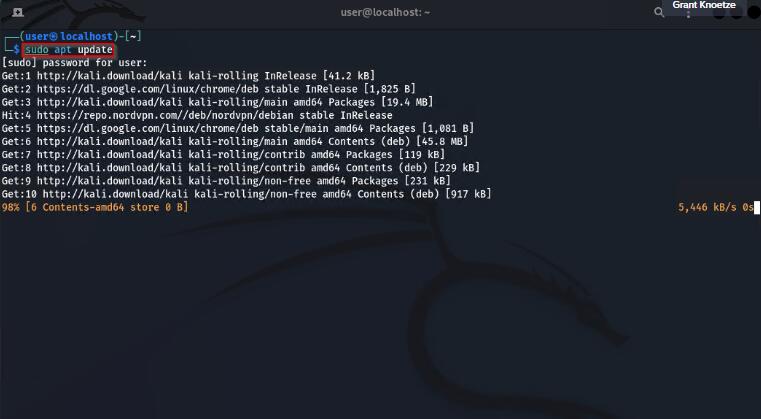
圖 1.在安裝 Cockpit 之前執行sudo apt update命令更新系統。
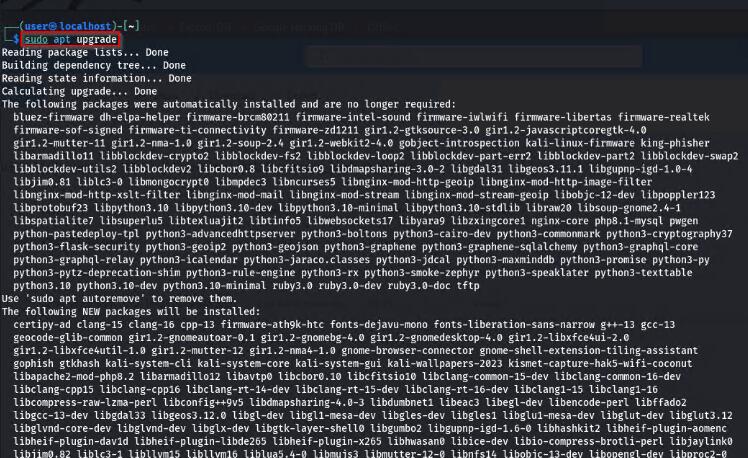
圖 2.運行sudo apt Upgrade命令來升級系統上的軟件包。
3. 安裝
系統更新升級后,安裝 Cockpit。
對于基于 Debian 的系統:
sudo apt install cockpit
對于基于 Red Hat 的系統:
sudo yum install cockpit
對于基于 Fedora 的系統:
sudo dnf install cockpit
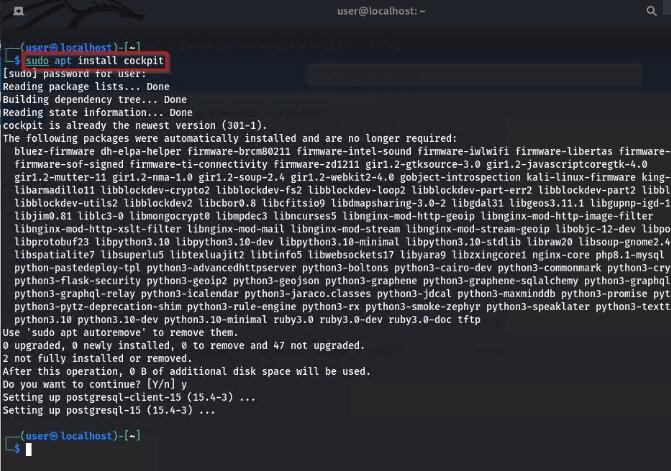
圖 3.執行sudo apt install cockpit命令安裝 Cockpit。
在安裝過程中,可能會提示您分配磁盤空間并確認安裝。輸入“Y”表示“是”,然后按 Enter 鍵繼續。
啟用并啟動 Cockpit 服務
成功安裝 Cockpit 后,您必須啟用并啟動 Cockpit 服務。根據您的系統,您可能需要在此處進行一些故障排除。
使用systemctl與 Cockpit 服務交互。以下是需要了解的命令。
啟用 Cockpit 服務:
sudo systemctl enable cockpit
啟動 Cockpit 服務:
sudo systemctl start cockpit
您還可以使用帶有選項的service命令來啟動 Cockpit 服務 - 例如:
sudo service cockpit start
您可以 使用此命令來確認Cockpit的運行狀態:
sudo service cockpit status
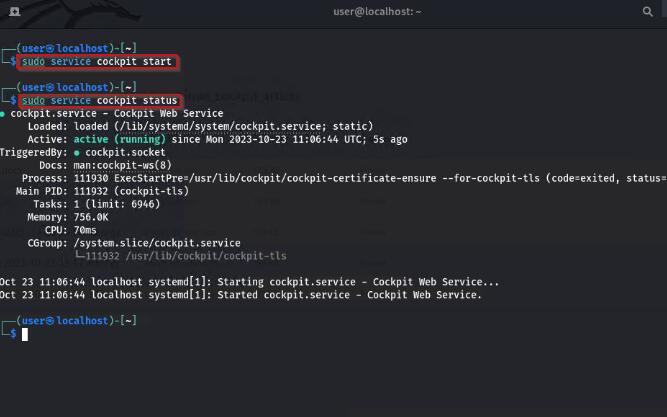
圖 4.使用sudo service cockpit start命令啟動 Cockpit 服務。 使用sudo service cockpit status來確認 Cockpit 的運行狀態。
打開 Cockpit Web 用戶界面
要訪問 Cockpit Web 用戶界面,請執行以下步驟:
1. 打開 瀏覽器
啟動您喜歡的網絡瀏覽器。
2. 輸入網址
在地址欄中輸入 URL:
http://您的香港服務器IP或主機名:9090
將“您的香港服務器IP或主機名”替換為香港服務器的實際 IP 地址或主機名。如果在本地運行,則可以使用 127.0.0.1。
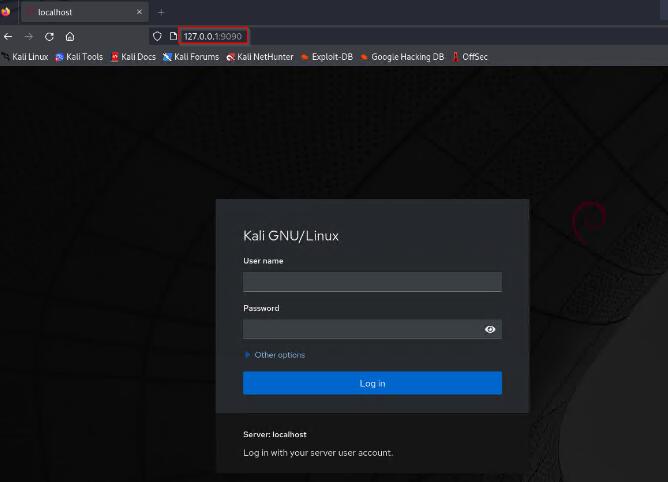
圖 5. Cockpit Web 用戶界面在本地主機和端口 9090 上打開。
3. 確認安全警告
由于 Cockpit 使用自簽名 SSL 證書,您可能會收到安全警告。確認警告,繼續前往該站點。
4. 登錄駕駛艙
使用您的服務器或系統憑據登錄。
5. 查看儀表板
登錄后,您將看到 Cockpit 儀表板。儀表板提供服務器狀態和性能的概述。從這里,您可以分析 Cockpit 的各種系統監控和管理功能。

圖 6.這是 Cockpit 儀表板的示例。

圖 7.這是 Cockpit 儀表板的另一個視圖。
Cockpit 現已成功安裝并在您的系統上運行。使用其 Web 界面進行高效的服務器監控和管理。
您可以使用駕駛艙做什么?
在 Cockpit 直觀的用戶界面中,您可以監控和管理各種任務,包括以下任務:
用戶管理
防火墻管理
海量存儲管理,包括 RAID 和 LUKS 分區
虛擬機管理
集裝箱管理
硬件管理
軟件更新和升級
CPU和系統性能監控
服務控制
系統性能監控
聯網管理
記錄
基于Systemd的服務管理
基于 RHEL 的發行版上的安全增強型 Linux (SELinux)
此外,您還可以訪問一個內置終端模擬器來執行命令行任務。
配置 Cockpit 以實現好的使用
如何配置 Cockpit 將取決于您的組織或個人要求。
請考慮以下配置來增強您的體驗:
管理權限
如果以具有 sudo 權限的普通用戶身份登錄 Cockpit,請在出現提示時單擊“打開管理訪問”來啟用管理員訪問權限。
模塊
Cockpit 支持各種模塊來擴展功能。模塊示例包括:
Composer:為 Fedora、RHEL 和 CentOS 生成自定義映像。
389 目錄服務器:基于 Web 的 OpenLDAP 界面。
會話記錄:記錄用戶與服務器的交互。
訂閱管理器:管理所有 RHEL 訂閱。
oVirt 儀表板:管理虛擬機。
ZFS 管理器:管理 ZFS 文件系統。
文件共享:管理 Samba 和 NFS 共享。
Navigator: Cockpit 的全功能文件管理器。
Benchmark:存儲基準測試工具。
軟件更新:來自 OpenSUSE 的事務性更新。
傳感器:列出機器中找到的所有可用傳感器。
可以使用 Cockpit 中的終端或終端仿真器輕松安裝模塊。
例如,以下是如何安裝 Cockpit Navigator。
對于基于 Debian 的系統:
sudo apt install cockpit-navigator
對于基于 Red Hat 的發行版:
sudo yum install cockpit-navigator
對于 Fedora 發行版:
sudo dnf install cockpit-navigator
Cockpit 是管理 Linux 服務器實例的出色工具。在本文中,我們簡述了它的主要功能,完成了下載和安裝 Cockpit 的過程,并檢查了它的基本用法。